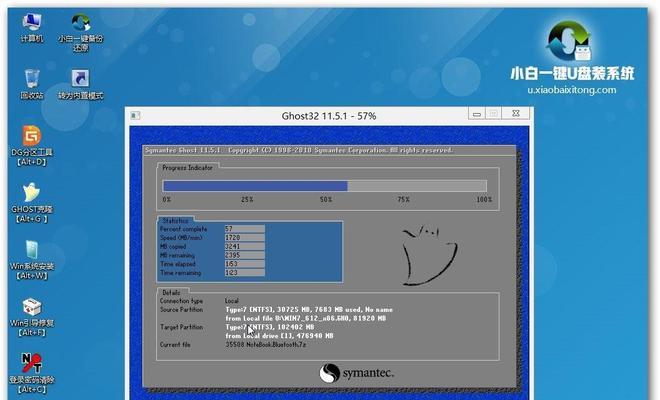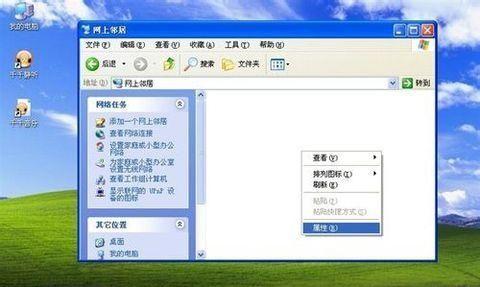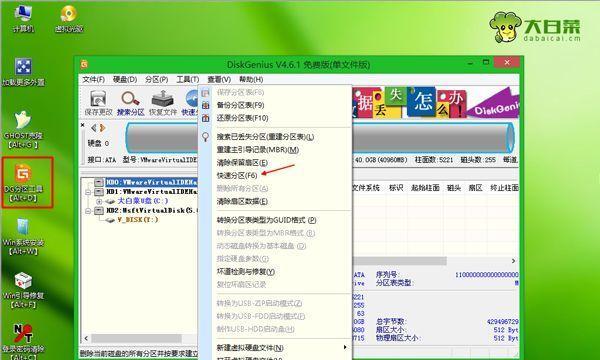随着XP系统的逐渐淘汰,许多人可能需要重新安装XP系统来满足某些特定需求。而使用U盘安装XP系统是一个快速、方便且可靠的方法。本文将详细介绍如何使用U盘来安装XP系统。
一、准备工作:获取所需材料
1.准备一台已安装有XP系统的电脑,用于制作安装U盘;
2.准备一个容量不小于4GB的U盘;
3.准备一个可读取和写入U盘的电脑。
二、制作XP安装U盘:下载并准备相关文件
1.下载并安装一个名为“WinToFlash”的免费软件;
2.使用“WinToFlash”软件将XP系统光盘中的所有文件复制到U盘中;
3.等待复制过程完成,确保U盘内包含有XP系统的所有文件。
三、在目标电脑上启动U盘
1.将制作好的U盘插入目标电脑的USB接口;
2.重启目标电脑,并按照屏幕上的提示进入BIOS设置;
3.在BIOS设置中,将U盘设置为启动设备。
四、开始安装XP系统
1.确保目标电脑能够从U盘启动后,按下任意键开始启动;
2.在出现XP安装界面后,选择“安装WindowsXP”并按下回车键;
3.阅读并同意许可协议后,按照提示进行分区和格式化硬盘等操作;
4.选择安装位置并进行相关设置,然后等待系统文件的复制和安装过程。
五、安装完成和后续设置
1.安装完成后,目标电脑将会自动重启;
2.在重新启动后,根据提示进行系统设置,例如选择地区、输入用户名和密码等;
3.安装必要的驱动程序和软件,并进行系统更新;
4.您可以根据个人需求来进行进一步的系统设置和应用安装。
使用U盘安装XP系统相比传统的光盘安装更为便捷和高效。只需要准备好相关材料,制作好安装U盘,然后按照步骤进行安装即可。此外,使用U盘安装还可以避免光盘划伤或损坏的问题。希望本文提供的教程能够帮助到需要安装XP系统的用户。